Jeg bruger altid Apples privatlivsfokuserede Log ind med Apple og Skjul min e-mail tjenester, når jeg får muligheden.
Log ind med Apple-funktionen, som lader dig logge ind på tredjepartskonti ved hjælp af dit Apple-id, mens du holder dine personlige oplysninger private, er så nem at bruge, at jeg bruger den overalt. Men det betyder også, at mine forklædte logins hober sig op og samler sig i den digitale skrammelskuffe, der er iCloud-indstillinger.
Jeg viser dig, hvor du kan finde, administrere eller slette disse konti. Måske springer du fra iPhone til Android, og du vil sikre dig, at du stadig har en anden måde at logge ind på din Chipotle-konto på.
Tjenesten Skjul min e-mail ligner. Det opretter en midlertidig e-mailadresse, der videresender til din rigtige - praktisk, hvis du tilmelder dig en lyssky hjemmeside, eller hvis du har brug for en offentlig kontakt-e-mail. Jeg viser dig, hvor du kan oprette nye og slette de gamle.
Sådan finder du 'Log ind med Apple'-konti
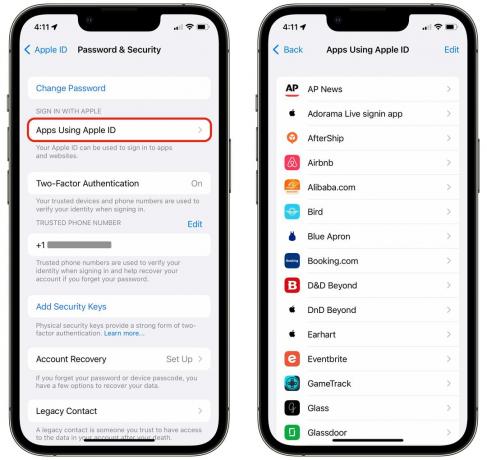
Skærmbillede: D. Griffin Jones/Cult of Mac
Apple skjuler listen over dine Log ind med Apple-konti ret dybt inde i Indstillinger i indstillingsappen. Åben Indstillinger > [dit navn] > Adgangskode og sikkerhed > Apps, der bruger Apple ID at se dem.
Hvis du ser en, der er mærkelig, som du ikke genkender, skal du trykke på navnet for at se flere detaljer. Du kan se datoen, du oprettede kontoen, samt den e-mail-adresse, du brugte til den (uanset om din iCloud-e-mail eller en Hide My Email-videresendelsesadresse). Du kan muligvis se detaljer såsom webstedets privatlivspolitik eller vilkår og betingelser.

Skærmbillede: D. Griffin Jones/Cult of Mac
Tryk på Stop med at bruge Apple ID for at slette denne konto. Hvis du vil slette en flok på én gang, skal du gå tilbage til listen og trykke på Redigere og tryk − derefter Slet på alle dem, du ikke længere har brug for.
Jeg ville tøve med at slette mange af disse. De koster dig for det første ikke noget at holde fast i. Når du sletter dem fra Indstillinger, kan du helt miste din adgang til den konto, medmindre du også har en e-mailadresse forbundet.
Dette giver en god huskeliste, hvis du nogensinde forlader Apple og skifter til Android eller Windows. Selvom du stadig kan logge ind fra andre enheder, vil du måske have en mere bekvem måde at logge på end dit gamle Apple-id (som måske din nuværende e-mailadresse).
Dette vil variere for hver tjeneste, men hvis du logger ind og går til kontoindstillinger, vil de fleste websteder lade dig tilføje en e-mailadresse og adgangskode, som du kan bruge i stedet for Log ind med Apple.
Administrer Skjul min e-mail
Skjul min e-mail er en anden måde, Apple hjælper dig med at holde dine personlige oplysninger private. I stedet for at give din e-mailadresse til en tredjepartsapp eller et websted, opretter Apple en tilfældigt genereret en, der videresender e-mails til din faktiske konto. Dette vil forhindre dig i at indsamle spam-e-mails over tid, fordi det blokerer den midlertidige e-mailadresse fra at modtage e-mails fra enhver Andet domæner.
Siden jeg skiftede til iCloud-e-mail og begyndte at bruge denne funktion, kan jeg sige, at det fungerer meget godt - jeg får sjældent spam-e-mail fra iCloud, bare min gamle Gmail-konto.
Du skal muligvis udfylde eller slå navnet på videresendelsesadressen op på et senere tidspunkt, men hvor kan du finde det?

Skærmbillede: D. Griffin Jones/Cult of Mac
Gå til Indstillinger > [dit navn] > iCloud > Skjul min e-mail at se dem alle. Listen kan se skræmmende ud, hvis du bruger den meget, men du kan bruge søgefeltet til at filtrere efter navnet på tjenesten eller butikken, som Chipotle, DoorDash eller Walmart.
Du kan også se, hvor den skjulte e-mailadresse blev genereret - fra Safari, fra Log ind med Apple eller inde fra en app.
Tryk på en af disse for at administrere den. Hvis det er fra Log ind med Apple, kan du fjerne markeringen Henimod for at slukke den. Hvis det blev genereret andre steder, kan du trykke på Deaktiver e-mail-adresse for at slette den.

Skærmbillede: D. Griffin Jones/Cult of Mac
Når du tilmelder dig en onlinetjeneste fra en iPhone eller Mac, vil du normalt se en lille pop-up, der foreslår at bruge Skjul min e-mail i stedet for din faktiske e-mail-adresse. Hvis det ikke er der, men du virkelig ikke ønsker at give din e-mail ud (måske hvis det er et skyggefuldt websted), kan du stadig oprette en.
Fra den samme skærm i Indstillinger som ovenfor skal du trykke på + Opret ny adresse. Det vil skabe en on the fly, som du kan bruge overalt. Jeg anbefaler at tilføje en etiket eller en note, så du kan finde den senere.
For eksempel, mens jeg aldrig ville vove at give min rigtige e-mailadresse åbent ud på internettet, vil jeg sige, at du kan sende mig en e-mail lige nu på [email protected]. Fortæl mig, hvad du synes er den bedste og værste pastaform.
Hvis du skal have en offentlig e-mailadresse online, men vil have muligheden for at brænde det hele ned og starte på en frisk, hvis det bliver irriterende, er Hide My Email perfekt til det.



